時間:2017-07-04 來源:互聯網 瀏覽量:
今天給大家帶來win7電腦設置默認輸入法的方法,怎麼設置默認輸入法在電腦上,讓您輕鬆解決問題。
win7電腦怎麼設置默認輸入法,win7係統怎麼設置默認輸入法,win7電腦怎樣設置默認輸入法。win7係統自帶了好幾種輸入法都不好用,下載了自己喜歡的輸入法,但是每次在用的時候都要切換輸入法,很麻煩,那麼怎麼設置為默認輸入法呢,下麵我來介紹win7電腦如何設置默認輸入法。具體方法如下:
1點擊“開始“,在彈出的菜單中,點擊”控製麵板“,如下圖所示。
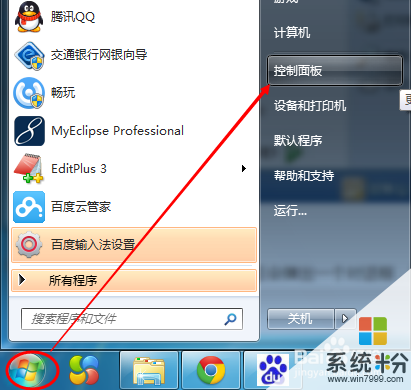 2
2在控製麵板上,我們點擊”時鍾、語言和區域“,如下圖所示。
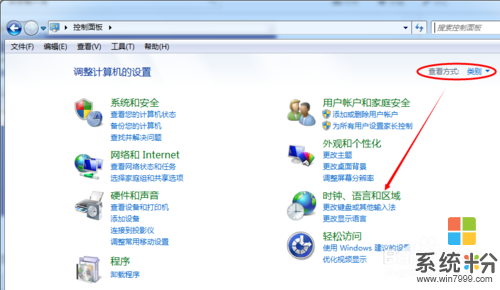 3
3點擊後,進入時鍾、語言和區域窗口,點擊“區域和語言”下的“更改顯示語言”。如下圖所示。
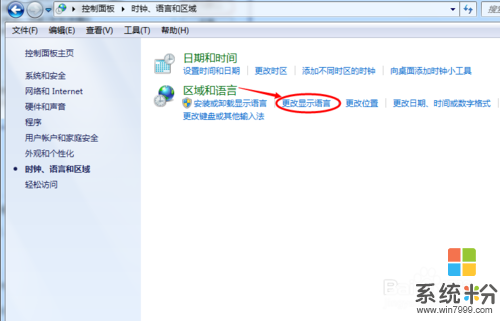 4
4點擊後,彈出區域和語言對話框,點擊“更改鍵盤”,如下圖所示。
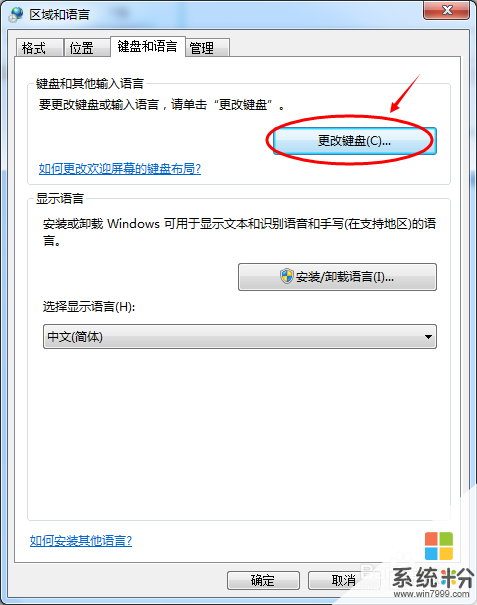 5
5第一步,在文本服務和輸入語言的默認輸入語言上,通過下拉選擇設置的默認語言,這裏以百度輸入法為例來說明,如下圖所示。
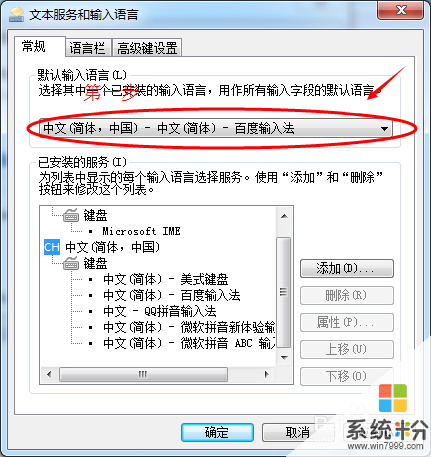 6
6第二步,在已安裝的語言中,選中要設置為默認語言的輸入法,然後點擊“屬性”,如下圖所示。
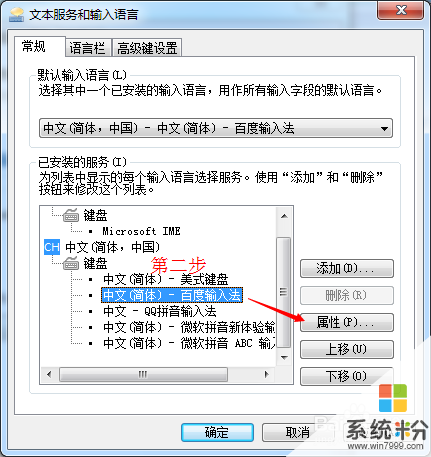 7
7點擊後,彈出百度輸入法設置對話框,勾中鎖定百度為默認輸入法,然後依次點擊“確認”完成設置。如下圖所示。
 8
8設置好以後,每次在輸入文字的時候,都會默認顯示我們剛才設置的輸入法,這裏是以百度輸入法為例的。如下圖所示。
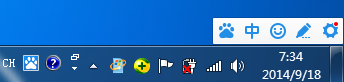
以上就是win7電腦設置默認輸入法的方法,怎麼設置默認輸入法在電腦上教程,希望本文中能幫您解決問題。